یکی از اصلیترین کارهایی که یک ساعت هوشمند انجام میدهد، نشان دادن زمان به شکل درست است. ساعت اپل واچ ⏰ به طور خودکار، پس از وصل شدن به اینترنت، زمان را به روز میکند. اگر با این وجود، ساعت شما هنوز زمان صحیح را نشان نمیدهد، در ادامه این مطلب از مدیر تولز، روش تنظیم خودکار و دستی زمان اپل واچ با استفاده از آیفون را به شما آموزش خواهیم داد.
آموزش ست کردن ساعت اپل واچ با گوشی آیفون
طریقه تنظیم زمان اپل واچ با آیفون
ساعت اپل به طور خودکار زمان را از آیفونی که به آن متصل است دریافت میکند. بنابراین هرگونه تغییر در تنظیمات ساعت آیفون، چه به صورت خودکار و چه دستی، بلافاصله روی اپل واچ شما نمایش داده خواهد شد. به این ترتیب، زمان این دو دستگاه همیشه با هم یکسان خواهد بود.
توجه داشته باشید که هنگام هماهنگ کردن زمان بین آیفون و اپل واچ، باید سرویس موقعیت مکانی (Location Services) در آیفون شما فعال باشد.
بررسی اتصال درست ساعت به آیفون
ابتدا مطمئن شوید که ساعت شما به درستی با تلفن همراه ارتباط برقرار کرده است.
برای این کار، باید بلوتوث گوشی آیفون خود را فعال کنید.
لازم است اپل واچ و آیفون در فاصله نزدیکی از یکدیگر قرار داشته باشند.
اگر این دو به هم متصل نشدند، اپلیکیشن Watch را اجرا کرده و دوباره اقدام به برقراری ارتباط کنید.
۱- تنظیم تاریخ و ساعت اپل واچ با آیفون به صورت اتوماتیک
قبل از شروع کار، مطمئن شوید که آیفون شما به اینترنت وصل است. این اتصال میتواند از طریق وایفای یا اینترنت سیمکارت باشد. بهتر است در داخل کشور، ویپیان خود را روشن کنید تا زمان دقیق دستگاه از طریق سرورهای اپل بهروز شود.
برای انجام این تنظیمات، وارد بخش «Settings» شوید.
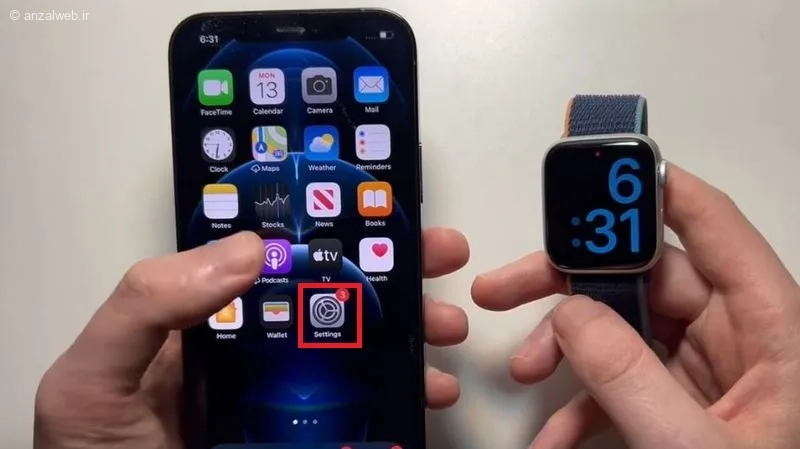
به قسمت General یا همان «عمومی» بروید.
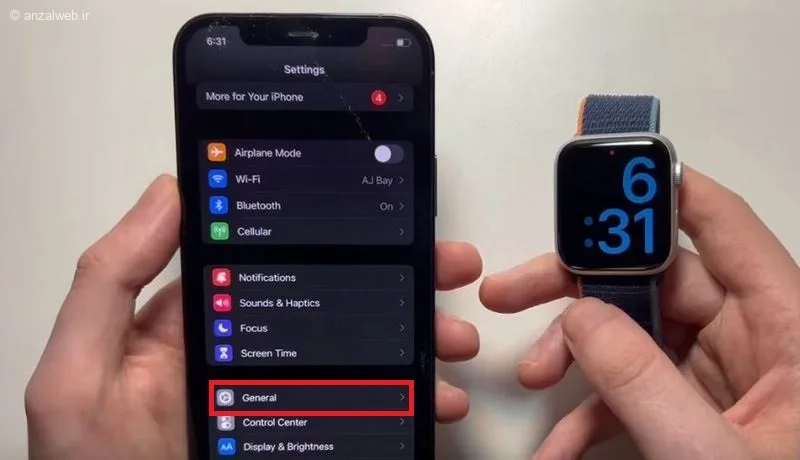
تنظیمات تاریخ و ساعت را انتخاب کنید.
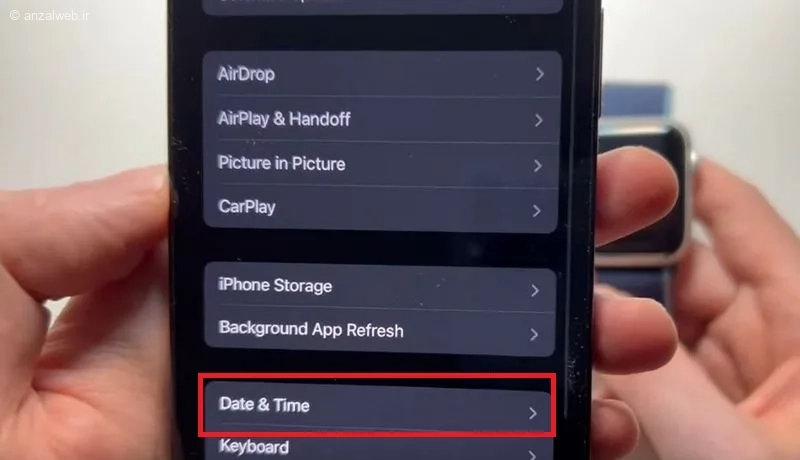
تنظیمات را روی گزینه «تنظیم خودکار» قرار دهید.
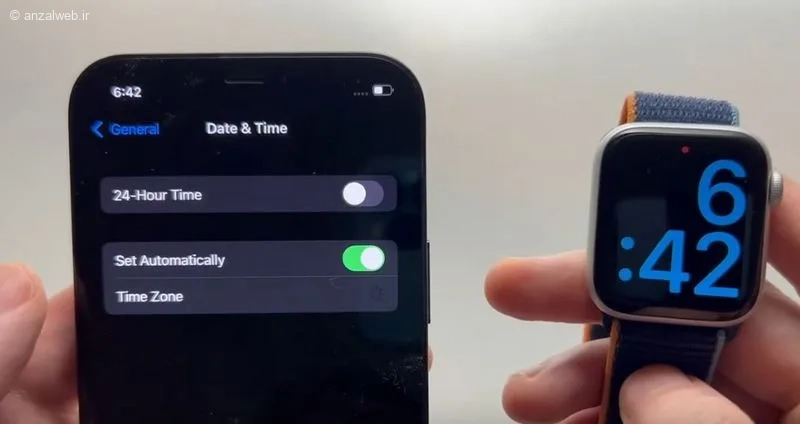
برای تنظیم ساعت اپل واچ مطابق با ساعت رسمی ایران، لطفاً منطقه زمانی (Time Zone) دستگاه خود را روی Tehran قرار دهید.
اکنون به صفحه ساعت اپل واچ خود نگاه کنید. باید زمان به شکل صحیح و منطبق با زمان ایران نمایش داده شود.
۲- تنظیم ساعت اپل واچ با آیفون به صورت دستی
اگر ساعت دستگاه شما به هر دلیلی به درستی نمایش داده نمیشود، سادهترین راه حل این است که گزینه «تنظیم خودکار» را غیرفعال کنید.
برای این کار، به مسیر زیر بروید:
تنظیمات ← عمومی ← تاریخ و زمان
سپس گزینه «تنظیم خودکار» را خاموش کنید.
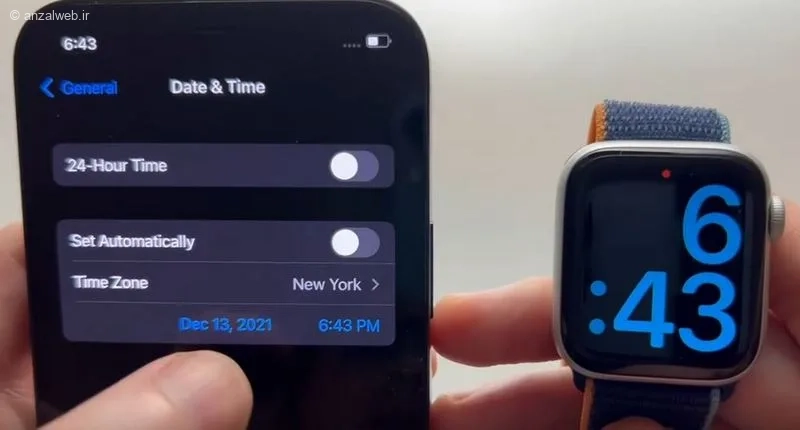
اکنون میتوانید ساعت و تاریخ را در بخش پایینی به صورت دستی تنظیم نمایید.
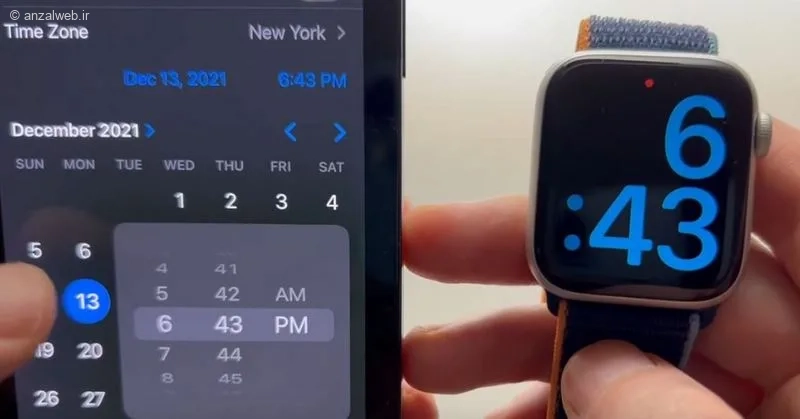
لطفاً منطقه زمانی (Time Zone) را حتماً روی تهران تنظیم کنید.
اگر اپل واچ به آیفون متصل باشد، پس از تنظیم دستی ساعت در آیفون، ساعت اپل واچ نیز بهطور خودکار تغییر خواهد کرد.
۳- تنظیم اختلاف زمانی ساعت اپل واچ از طریق خود ساعت
اگر راهحلهای قبلی مؤثر نبودند و ساعت شما همچنان زمان نادرستی را نشان میدهد، میتوانید نمایش زمان را مستقیماً روی خود ساعت تنظیم کنید.
برای این کار، دکمهی کناری (Digital Crown) را فشار دهید تا منوی برنامهها برای شما باز شود.

وارد Settings شوید.
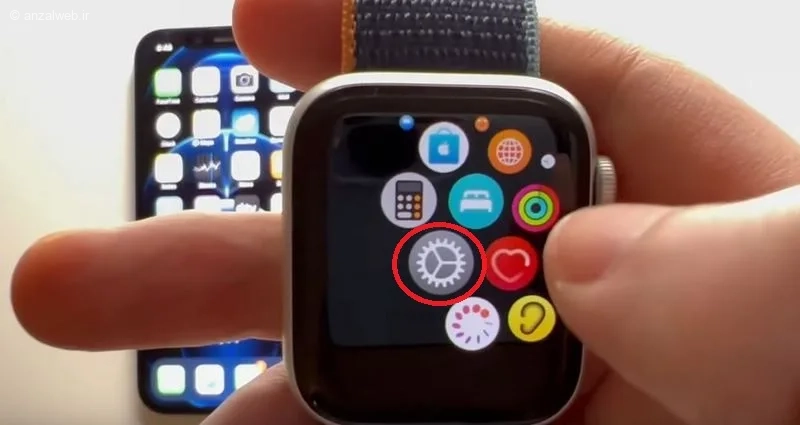
به بخش Clock بروید.
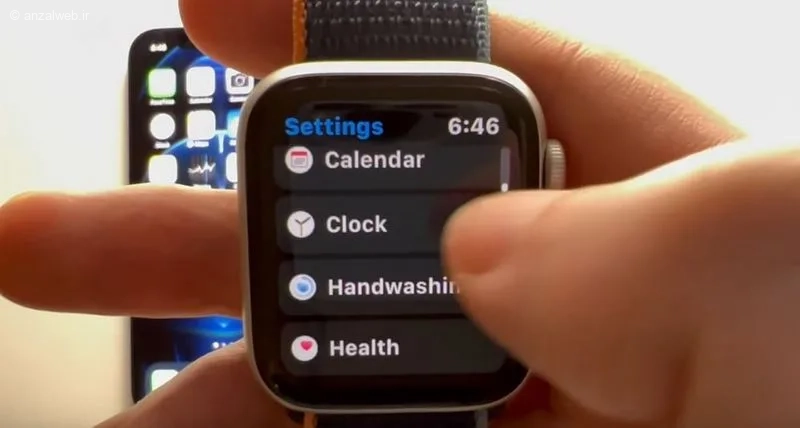
برای تنظیم ساعت برنامه روی زمان فعلی، گزینه «+۰ min» را انتخاب کنید.
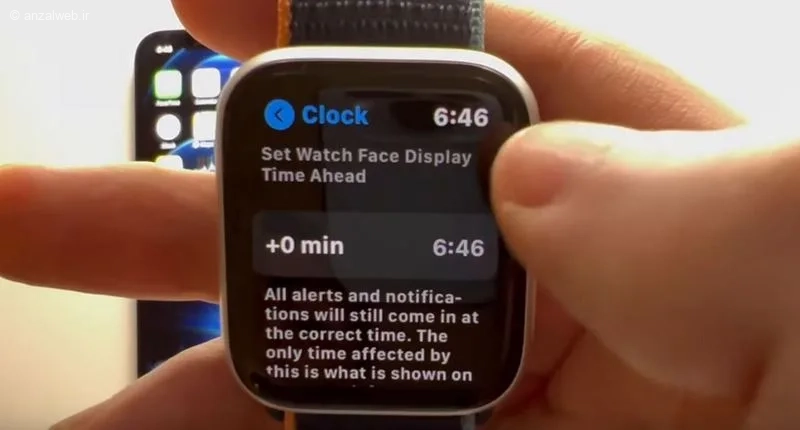
میتوانید ساعت مچی اپل خود را بین یک تا پنجاه و نه دقیقه جلو ببرید.
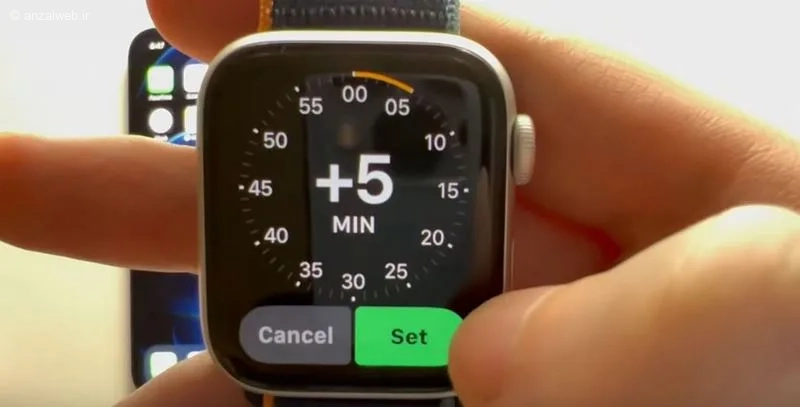
این کار تنها ظاهر ساعت را در صفحه اصلی به جلو میبرد.
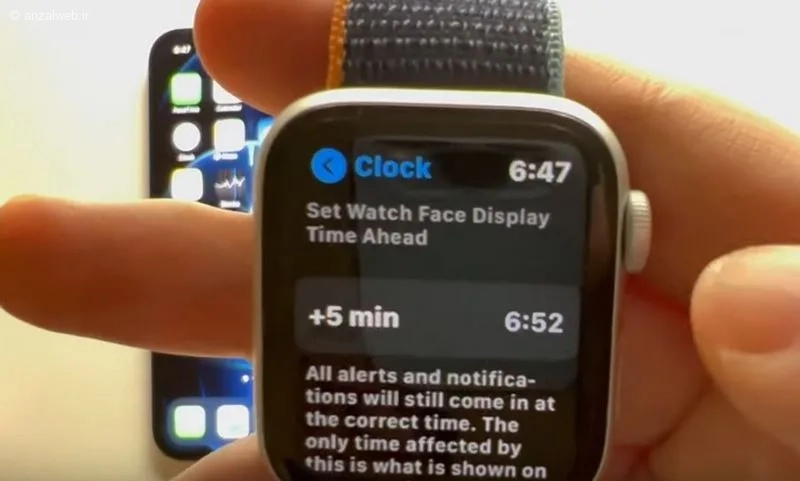
زنگ هشدار و اعلانها بر اساس زمان واقعی (همان زمانی که با آیفون شما هماهنگ است) و مطابق با زمانی که در صفحه تنظیمات یا منوی ساعت نشان داده میشود، عمل میکنند.
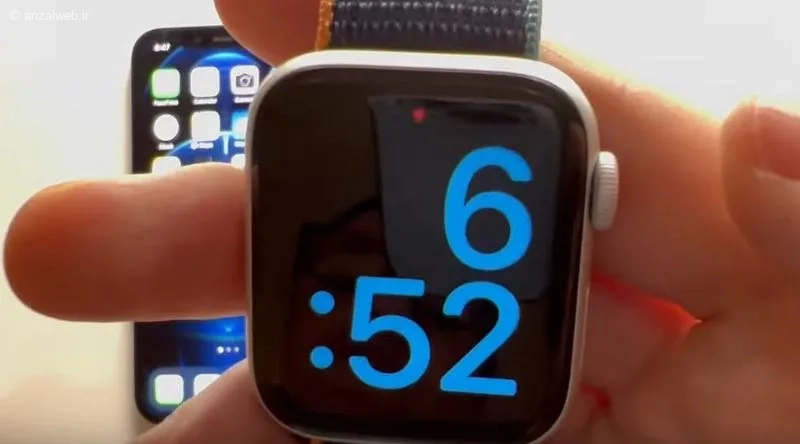
جمع بندی
تنظیم کردن ساعت اپل واچ — چه مدل معمولی باشد و چه اولترا — کار پیچیدهای نیست. فقط کافیست ساعت را به آیفون و آیفون را به اینترنت وصل کنید.
علاوه بر این، اگر زمان را مستقیم روی آیفون تنظیم کنید، ساعت اپل واچ هم به طور خودکار به روز میشود.
یک نکته مهم: اگر آیفون خاموش شود یا ارتباط بین اپل واچ و گوشی قطع گردد، ساعت برای مدت کوتاهی زمان را در حافظه نگه میدارد، اما دیگر قادر به بهروزرسانی نخواهد بود.
نظرات و پیشنهادات شما؟
روشهای سریع و آسان برای تنظیم زمان در اپل واچ را با هم مرور کردیم. شما چه مشکلی در مورد ساعت اپل واچ خود داشتید و چطور آن را برطرف کردید؟ لطفاً تجربیات و پیشنهادهای خود را در قسمت نظرات با ما و دیگر خوانندگان در میان بگذارید.


